Vill veta hur man låser upp Android-telefon för att du har glömt PIN-kod/mönsterlås/skärmlösenord eller någon annan typ av skärmlås? Det här problemet har faktiskt stört mig länge eftersom Android-telefoner har många märken och många typer av skärmlås. Genom personliga experiment hittade jag lyckligtvis 3 sätt att återfå åtkomst till Android-telefoner.
Här är översikten över 3 metoder:
| Metoder | Rekommendationsindex | Användningskrav |
|---|---|---|
| PassFab Android Unlocker | ⭐⭐⭐⭐⭐ | Behöver bara en dator; inget lösenord eller andra inställningar krävs; inget behov av Goggle/Samsung-konto. |
| Android Enhetshanteraren | ⭐⭐⭐⭐ | ADM är aktiverat på telefonen; GPS-alternativet måste vara aktiverat; enheten du använder för ADM måste vara ansluten till Internet eller Wi-Fi; din Android-version är 4.4 eller högre; du loggade in på Goggle-kontot på telefonen. |
| Hitta min mobil | ⭐⭐⭐ | Detta sätt är endast för aktiverade Samsung-telefoner; "Fjärrkontroller" är aktiverat på Samsung-telefonen. |
Notera: Faktiskt, förutom dessa tre metoder, finns det några andra metoder. Vissa är dock bara tillämpliga på den gamla Android-versionen, och vissa har en låg framgångsfrekvens, så i den här artikeln kommer jag inte att prata om de gamla metoderna.
Del 1: Hur man låser upp Android-telefon - 3 sätt
Sätt 1: Lås upp låst Android-telefon med PassFab Android Unlocker
Låt oss först prata om hur man låser upp Android-telefoner med hjälp av programvara från tredje part. Ärligt talat kan det finnas flera verktyg där ute, men det är svårt att leta efter den mest tillförlitliga programvaran för dig. För att rädda dig detta problem har vi gjort forskningen och identifierat den enklaste och mest pålitliga programvaran som du kan använda för att lösa det här problemet.
PassFab Android Unlocker är ett lättanvänt verktyg speciellt utformat för att ta bort vissa lås från Android-enheter. Programvaran är populärt känd för sitt mycket intuitiva användargränssnitt, vilket säkerställer att du inte stöter på några svårigheter när du arbetar med verktyget. Dessutom kan du använda denna programvara för att låsa upp Android-telefon utan Google-konto .
Nyckelfunktioner:
- Den kan låsa upp alla typer av skärmlås utan lösenord.
- Det kan låsa upp tidiga Samsung-enheter utan dataförlust.
- Det är lätt att använda och fungerar till 100 %.
Så här låser du upp Android-telefoner med PassFab Android Unlocker:
Steg 1: Ladda ner och starta PassFab Android Unlocker på din dator och anslut enheten till datorn med USB-kabel.
Steg 2: Från startsidan väljer du "Ta bort skärmlås". Och välj "Ta bort skärmlås" igen.

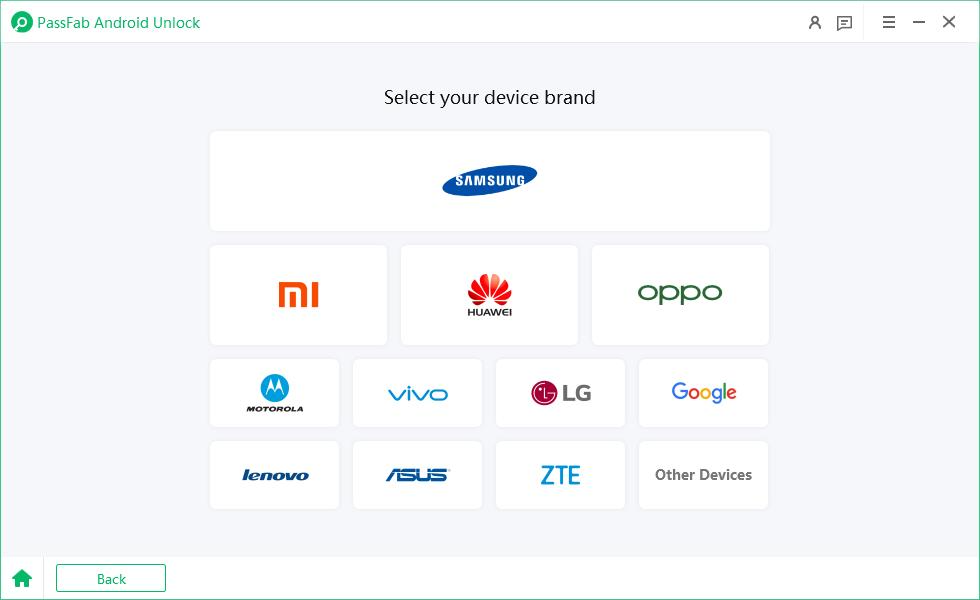
Steg 3: En prompt visas. Tryck på "Start" för att fortsätta. Och klicka på "Ja" för att fortsätta.


Steg 4: Vänta tålmodigt tills processen är klar och klicka sedan på "Klar". Du kan komma in i din Android-enhet då.

Sätt 2: Lås upp en Android-telefon med Android Enhetshanteraren
Android Enhetshanteraren är det andra sättet du kan använda för att lokalisera eller fjärrradera din förlorade/stulna telefon. Den finns även för alla Android-telefoner. Men innan du använder den har den vissa krav.
Förutsättningar:
- ADM har aktiverats på din låsta Android-telefon.
- Telefonen loggade in på ett Google-konto.
- GPS har slagits på för att hitta telefonen.
- Den låsta telefonen ansluten till internet eller Wi-Fi.
- Din låsta enhet kör Andriod 4.4 eller nyare version.
Så här låser du upp Android med Android Enhetshanteraren:
1. Använd en dator och gå till google.com/android/devicemanager. Logga in på ditt Google-konto.
2. Välj din Android-telefon från listan över enheter.
3. Sedan visas ett popup-fönster som visar din enhetsinformation och tre knappar: Ring, Lås, Radera.
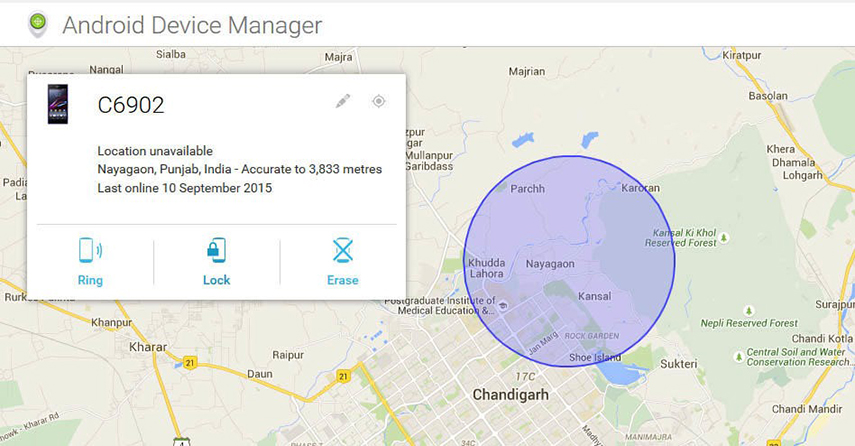
4. Tryck på "Lås" från popup-rutan och det kommer att dyka upp ett nytt popup-fönster - Ny låsskärm.
5. Ange ett nytt tillfälligt lösenord och tryck på "Lås" igen. Sedan visas ett bekräftelsemeddelande under enhetsmodellrutan.
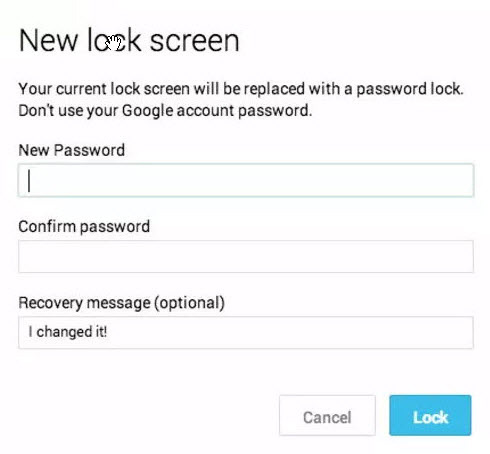
6. Ange nu det tillfälliga lösenordet på din låsta telefon så låses din telefon upp.
Notera: Efter att ha låst upp din Android-telefon framgångsrikt med det tillfälliga lösenordet, kom ihåg att ställa in skärmlåset på Inställningar och inaktivera det tillfälliga lösenordet innan du normalt använder Android-telefonen.
Sätt 3: Lås upp din Android-telefon genom att hitta min mobil
Den tredje metoden som kan hjälpa dig att låsa upp Android-telefonen är genom att använda funktionen "Hitta min mobil". Det är ett verktyg som kan användas för att lokalisera Samsung-enhet, låsa skärmen, ringa enheten, säkerhetskopiera data, låsa upp skärmlåset på distans och hitta offline-enheter. Denna metod är endast tillgänglig för aktiverade Samsung-telefoner. Tyvärr har det vissa krav att använda den här metoden för att låsa upp Samsung-telefoner.
Förutsättningar:
- Du har ställt in ett Samsung-konto på din låsta Samsung-telefon.
- Du har aktiverat "Fjärrkontroller" på din Samsung-telefon.
- GPS slås på innan Samsung-telefonen låses.
Steg 1: Använd en dator för att gå till webbsidan Samsung Find My Mobile. Logga in på ditt Samsung-konto.
Steg 2: Välj din telefon och tryck på "Lås upp".
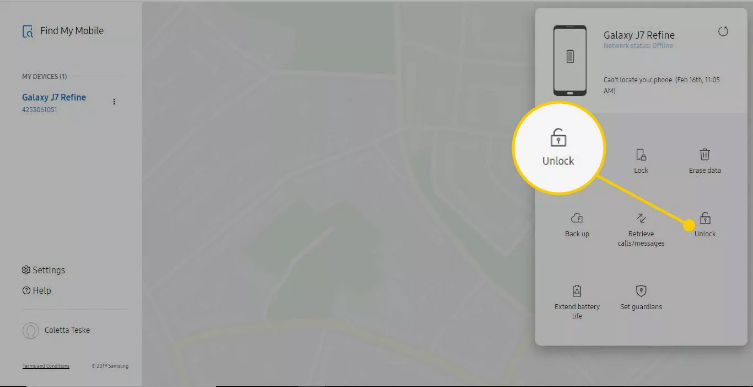
Steg 3: Skärmlåsinformationen på din telefon kommer nu att raderas.
Del 2: Användbara tips som du bör känna till
Tips 1: Hur aktiverar du Android Device Manager på din telefon?
För att aktivera ADM måste du följa 3 steg.
Steg 1: Aktivera plats. Gå till Inställningar > Plats > Slå på.
Steg 2: Aktivera säkerhetsinställningar. Gå till Inställningar > Google > Säkerhet > Slå på "Fjärrlokalisera den här enheten".
Steg 3: Aktivera Manager. Gå till ADMs officiella webbplats och logga in på ditt Google-konto för att se till att ADM har aktiverats på din telefon.
Tips 2: Hur aktiverar jag "Fjärrkontroller" på Samsung-telefoner?
För att aktivera "Fjärrkontroller" behöver du bara gå till Inställningar > Välj "Låsskärm och säkerhet" eller "Säkerhet" eller "Biometri och säkerhet" > Klicka på "Hitta min mobil" > Klicka på "Lägg till konto" och ange din Samsung konto > Aktivera "Fjärrkontroller".
Tips 3: Kan det bli fabriksåterställt om du får fel lösenord på din telefon för många gånger?
Nej, om du anger fel lösenord för många gånger kommer din Android-telefon att låsas. Det kommer inte automatiskt att återställa din telefon till fabriksinställningarna även om du har angett fel lösenord många gånger. Men du kan fabriksåterställa den själv med PassFab Android Unlocker, Android Device Manager eller Samsung Find My Mobile.
Sammanfattning:
Om du någonsin fastnar i en sådan situation kan du prova alla ovanstående sätt att låsa upp en Android-telefon . Om du inte vet vilken metod du ska välja för att snabbt lösa ditt problem, se till att prova PassFab Android Unlocker för att åtgärda ditt problem. Tack vare dess enkla funktion är det enkelt och enkelt att använda verktyget. När du använder PassFab Android Unlocker för dina problem kommer du inte att stöta på någon anledning att klaga!
